일어나야 할 시간에 따라 취침 시간 알림을 받는 방법

일어나야 할 시간에 따라 취침 시간 알림을 받는 방법
Windows 7은 전반적으로 꽤 만족스럽지만, 더 나은 성능과 안정성을 위해 시스템을 조정해야 한다면 항상 타사 조정 도구가 있습니다. EnhanceMySe7en은 Windows 레지스트리, 디스크 정리, 디스크 조각 모음, 시작 관리 등 시스템 상태와 관련된 모든 기능을 처리하는 무료 도구입니다. Windows 7에 설치하고 사용하는 방법을 살펴보겠습니다.
먼저, 이 글 하단에 있는 링크에서 다운로드하세요. 다운로드가 완료되면 설치 파일을 두 번 클릭하여 설치 과정을 시작하세요. 첫 번째 단계에서 계약에 동의하고 " 다음"을 클릭한 후, 아래 스크린샷과 같이 설치 폴더를 선택하세요.
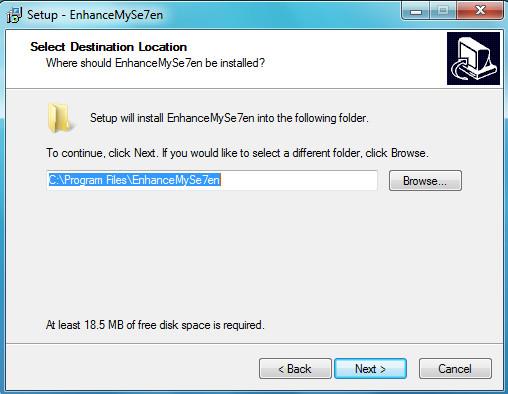
다음을 클릭하면 설치 진행 상황을 볼 수 있습니다. 설치 과정을 완료하는 데 몇 분 정도 걸립니다.
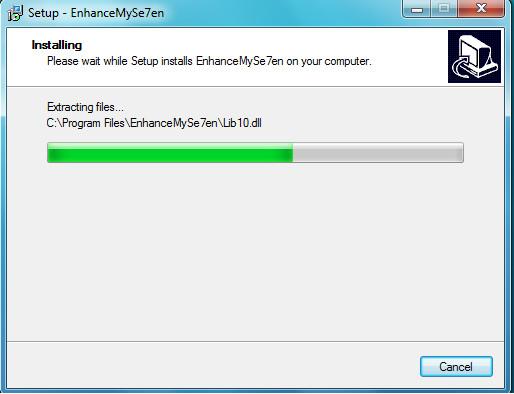
설치가 완료되면 시작 > 모든 프로그램 > EnhanceMySe7en 에서 실행하세요 . 메인 창의 스크린샷은 다음과 같습니다.
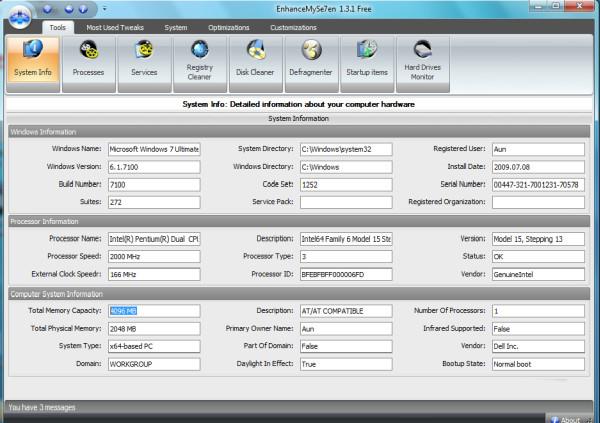
매우 풍부한 기능을 제공하는 도구입니다. 몇 가지 중요한 기능을 간략하게 살펴보겠습니다. 첫 번째 탭인 시스템 정보는 Windows, 프로세서, 컴퓨터에 대한 매우 유용한 정보를 제공합니다. 프로세스 탭은 실행 중인 프로세스에 대한 정보를 제공합니다.
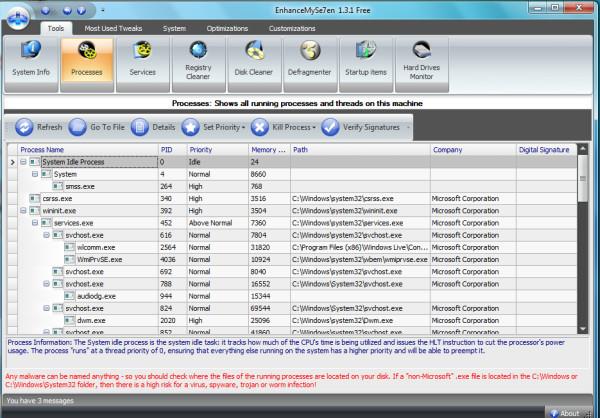
가장 중요한 기능 중 하나는 레지스트리 클리너 로, 레지스트리를 검사하고, 잘못된 링크를 수정하고, 유효하지 않은 항목을 자동으로 제거하는 데 도움을 줍니다. 검사 시작 옵션을 클릭하여 레지스트리 검사를 시작하고, 레지스트리 백업 및 레지스트리 복원 옵션을 사용하여 레지스트리를 백업하거나 복원할 수도 있습니다 . 다음 스크린샷은 레지스트리 탭의 개요를 보여줍니다.
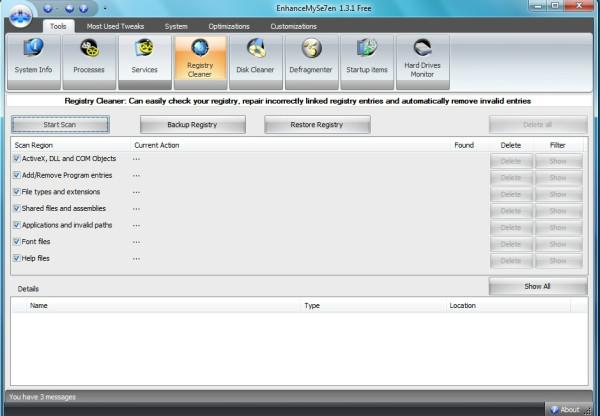
마찬가지로 디스크 정리 옵션을
사용하여 디스크를 정리하고, 조각 모음을 사용 하여 디스크 조각 모음 작업을 수행할 수 있습니다. 또 다른 중요한 옵션은 Windows 시작 시 실행해야 하는 프로그램을 관리할 수 있는 시작 항목 입니다.
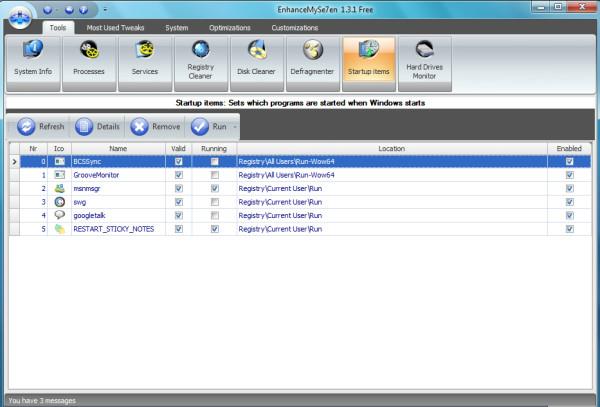
마지막 탭인 하드 드라이브 모니터를 사용하면 하드 드라이브의 성능, 온도, 상태를 모니터링하고 볼 수 있습니다.

전반적으로, 레지스트리를 조정하거나, 손상시키는 등의 작업이 어려운 사용자에게 유용한 꽤 흥미로운 도구입니다.
Windows 7에서만 작동합니다. 즐겁게 사용하세요!
일어나야 할 시간에 따라 취침 시간 알림을 받는 방법
휴대폰에서 컴퓨터를 끄는 방법
Windows 업데이트는 기본적으로 레지스트리 및 다양한 DLL, OCX, AX 파일과 함께 작동합니다. 이러한 파일이 손상되면 Windows 업데이트의 대부분의 기능이
최근 새로운 시스템 보호 제품군이 버섯처럼 쏟아져 나오고 있으며, 모두 또 다른 바이러스 백신/스팸 감지 솔루션을 제공하고 있으며 운이 좋다면
Windows 10/11에서 Bluetooth를 켜는 방법을 알아보세요. Bluetooth 장치가 제대로 작동하려면 Bluetooth가 켜져 있어야 합니다. 걱정하지 마세요. 아주 간단합니다!
이전에 우리는 사용자가 PDF 병합 및 분할과 같은 옵션을 사용하여 문서를 PDF 파일로 변환할 수 있는 훌륭한 PDF 리더인 NitroPDF를 검토했습니다.
불필요한 문자가 포함된 문서나 텍스트 파일을 받아보신 적이 있으신가요? 텍스트에 별표, 하이픈, 공백 등이 많이 포함되어 있나요?
너무 많은 사람들이 내 작업 표시줄에 있는 Windows 7 시작 상자 옆에 있는 작은 Google 직사각형 아이콘에 대해 물었기 때문에 마침내 이것을 게시하기로 결정했습니다.
uTorrent는 토렌트 다운로드에 가장 인기 있는 데스크톱 클라이언트입니다. Windows 7에서는 아무 문제 없이 작동하지만, 어떤 사람들은
컴퓨터 작업을 하는 동안에는 누구나 자주 휴식을 취해야 합니다. 휴식을 취하지 않으면 눈이 튀어나올 가능성이 큽니다.







